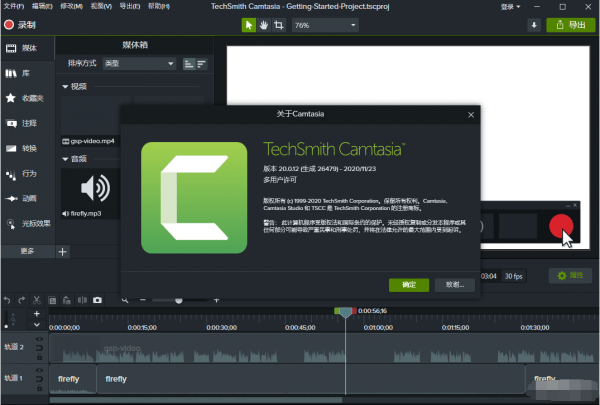
专业屏幕录像软件Camtasia Studio 2020.0.13 中文破解版(附激活工具+教程)
- 大小:542MB
- 分类:图像捕捉
- 环境:Windows
- 更新:2021-02-18
热门排行
简介
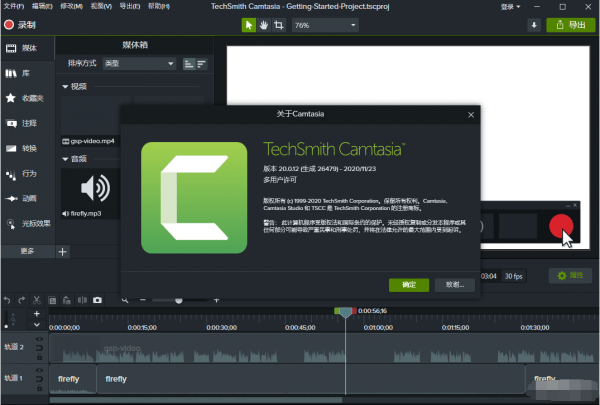
TechSmith Camtasia Studio 2020破解版是一款面向于图像捕捉的多功能套件,借助于它,相关人员可以完成各种录制和共享项目,这套非常强大的专业录屏与视频创作大型软件套装包含捕获屏幕录制、视频剪辑和编辑、视频录音配音、视频菜单制作、视频剧场和视频播放等系列功能。
想要剪辑一份完美的视频,在这之前,必须要有一个好的录制工具,如果只是为了剪辑视频而去下载两三个,甚至四五个应用程序,这样显然不是明智之举。但是拥有TechSmith Camtasia Studio 2020之后便不同了,它具备了多个组件,可以录制视频,也可以处理视频。这些都不算什么,在安装完该程序之后,便可自动完成激活破解,也就是说,用户可以省去注册破解步骤。想要安装完整的工具包,需要花费一些电脑资源进行下载安装。界面的话还好,中文用户语言,在界面中提供了各种视频相关的元素,开始新的录制时,用户可以选择是否对桌面(全屏或自定义区域)或PowerPoint感兴趣。总而言之,鉴于该程序的复杂性,在运用它到工作当中时,在花费一定时间之后,一定会受到大量的惊喜。
PS:本次为打击带来的是TechSmith Camtasia Studio 2020最新破解版,附含有效的激活工具Activation.exe,欢迎需要此款工具的朋友前来下载使用。
应马克丁要求,本页面暂不提供Camtasia Studio 2020破解版下载地址,此页面仅供展示,请大家谅解。
功能介绍
Camtasia录像器
1.录制屏幕功能
Camtasia录像器能在任何颜色模式下轻松地记录屏幕动作,包括光标的运动、菜单的选择、弹出窗口、层叠窗口、打字和其他在屏幕上看得见的所有内容。除了录制屏幕,Camtasia Studio还能够允许你在录制的时候在屏幕上画图和添加效果,以便标记出想要录制的重点内容。
2.录制PPT功能使用
Camtasia Studio PPT插件可以快速的录制ppt视频并将视频转化为交互式录像放到网页上面,也可转化为绝大部分的视频格式。无论是录制屏幕还是PPT,您都可以在录制的同时录制声音和网络摄像机的录像。在最后制作视频时,您可以把摄像机录象以画中画格式嵌入到主视频中。在录像时,您可以增加标记、增加系统图标、增加标题、增加声音效果、增加鼠标效果,也可在录像时画图。
Camtasia Studio编辑器
您可以创建Camtasia Studio工程,以便在以后多次重复修改。在时间线上,您可以剪切一段选区、隐藏或显示部分视频、分割视频剪辑、扩展视频帧以便适应声音、改变剪辑或者帧的持续时间、调整剪辑速度以便作出快进或者慢放效果、保存当前帧为图像、添加标记以便生成视频目录;同时您还可以进行声音编辑,录制语音旁白、进行声音增强、把声音文件另存为MP3文件;您也可以为视频添加效果,如创建标题剪辑、自动聚焦、手动添加缩放关键帧、编辑缩放关键帧、添加标注、添加转场效果、 添加字幕、快速测验和调查、画中画、添加元数据。
Camtasia菜单制作器
使用Camtasia 菜单制作器可以创建一个有吸引力的菜单来启动您的文件。使用菜单制作,所有文件的的拷贝都在一个中心位置,这样可以很方便的打开或关闭文件或应用程序。这 就意味着,当演讲或者教学的时候,不需要搜寻更多的驱动器、路径和文件夹。你可以和方便的创建一个可以通过使用菜单运行显示的CD-ROM,这是一个向客户、学生、工作组和更多人发布信息的完美方式。可以使用包括在菜单制作中不同数量的模板或者制作你自己的个性化模板。您可以选择菜单制作的模板、选择文件并包含在光盘上、输入菜单标题、使用向导生成菜单、添加子菜单、添加菜单选项和属性、使用菜单属性标签选项自定义菜单、在一个菜单或者菜单之间移动内容。
Camtasia剧场
使用Camtasia剧场,你可以创建新的剧场工程:把多个Camtasia Studio创建的Flash文件绑定成为一个单独的Web菜单;还可以编辑Flash作品或者剧场工程:不用把视频文件重复复制到制作向导中就可以编辑Camtasia Studio制作的Flash文件。可以做简单的改变,如修改打字错误、添加目录条目等。您可以创建新的剧场工程、编辑Flash作品或者剧场工程、个性化剧场工程、编辑目录条目、添加目录图像、剧场预设、保存并预览剧场工程。
Camtasia播放器
Camtasia 播放器是单独的视频播放器,最适合用来播放屏幕录像了。按照100%的比例的比例播放录像以保持他们的清晰度;可以在任何Windows平台运行,不依赖于运行库、操作系统版本或者DirectX;可以一个单独.exe文件的方式运行,不需要安装,不要注册也不需要任何配置文件;可以用命令行的方式来启动 播放器,比如CD-ROM、媒体创作工具、脚本语言或者批处理文件。
Camtasia 2020系统要求
Camtasia(Windows)
操作系统
最低规格:Microsoft Windows 10(64位)1607版本或更高版本
推荐规格:Microsoft Windows 10(64位)1809版本或更高版本
处理器
最低规格:2.8GHz的第六代智能英特尔®酷睿™ 2个CPU核心或2.8GHz的第一代AMD i3处理器® Ryzen ™ 3处理器,配有2个CPU内核
推荐规格:3.5GHz的8代英特尔®酷睿™与4个CPU核心或更好,或3.5GHz的第二代AMD i5处理器® Ryzen ™ 5处理器,配有4个CPU核心或更好
内存
最低规格:8GB RAM
推荐规格:16GB或更多RAM
显卡
推荐规格:NVIDIA GeForce 10系列或更高版本
硬盘空间
最低规格:4GB可用磁盘空间
推荐规格:具有4GB可用磁盘空间的SSD
显示器分辨率
最低规格:1366x768
推荐规格:1920x1080或更高
麦克风
最低规格:内置麦克风
推荐规格:USB或其他外接麦克风进行语音录制
互联网
最低规格:试用需要Internet连接和TechSmith帐户
推荐规格:试用需要Internet连接和TechSmith帐户
更多系统要求
最低规格:Microsoft .NET 4.7.2或更高版本(包括),Windows N需要用于Windows N的MediaFeature包
推荐规格:Microsoft .NET 4.7.2或更高版本(包括),Windows N需要用于Windows N的MediaFeature包
TechSmith Camtasia Studio 2020安装说明
-打开包装,启动安装程序,选择安装选项,在安装结束时取消自动启动Camtasia。

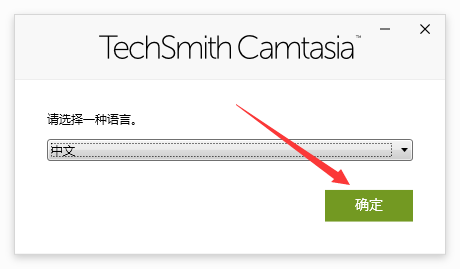
-安装完成后请勿启动。
-运行激活工具Activation.exe。
安装路径注意是上面软件的安装目录,如果是默认,这里同样默认即可
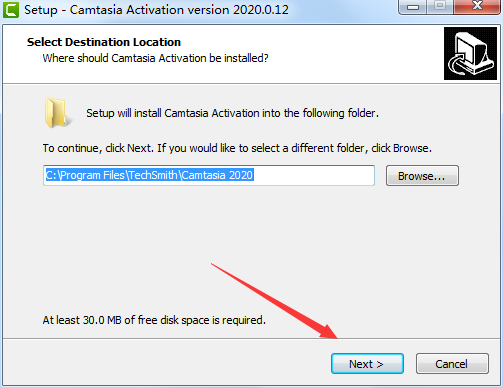
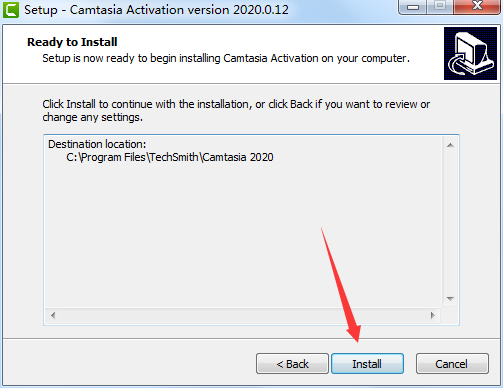
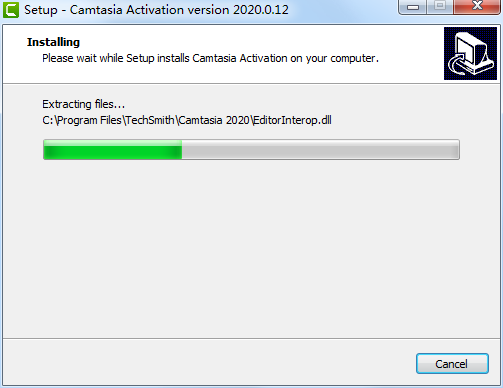
-安装激活后,转到程序目录,找到CamRecorder.exe,右键单击它,然后单击“属性”。 切换至兼容性标签。 在设置页面的底部,单击“更改所有用户的设置”。 勾选“以管理员身份运行该程序”。 单击确定并保存设置。
-在启动时禁用Camtasia更新程序。 对于这两个设置,都包括了简便的屏幕。
-使用防火墙阻止Camtasia的传入和传出连接。 不更新
TechSmith Camtasia Studio 2020新功能
-向编辑器添加了“曲目独奏”功能。
-添加了与TechSmith许可服务器联系时使用组织的代{过}{滤}理服务器的功能。
-增加了针对高DPI监视器和多监视器混合DPI方案的改进。
-现在,将以所选语言显示阻止安装的错误条件。
-现在可以将“行为”粘贴到组上。
-改进了崩溃报告。
-修复了导致某些网络摄像头在音频和视频之间显示不良同步的错误。
-修复了导致某些ProRes视频无法正确渲染的错误。
-本地化修复。
应马克丁要求,本页面暂不提供Camtasia Studio 2020破解版下载地址,此页面仅供展示,请大家谅解。













 chrome下载
chrome下载 知乎下载
知乎下载 Kimi下载
Kimi下载 微信下载
微信下载 天猫下载
天猫下载 百度地图下载
百度地图下载 携程下载
携程下载 QQ音乐下载
QQ音乐下载